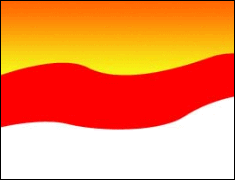Pada PC .(serta alat-alat lainnya pada panel Tools yang berbagi cara pintas keyboard yang sama). Hapus centang pilihan jika Anda lebih suka hanya menggunakan tombol M dengan sendirinya untuk beralih di antara mereka. Itu sepenuhnya terserah pada Anda:
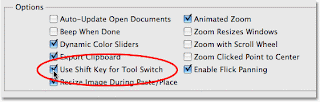 "Gunakan Shift Key untuk Tool Switch" pilihan di Preferensi Photoshop memungkinkan Anda untuk mengontrol bagaimana Anda beralih di antara alat bersarang pada panel Tools.
"Gunakan Shift Key untuk Tool Switch" pilihan di Preferensi Photoshop memungkinkan Anda untuk mengontrol bagaimana Anda beralih di antara alat bersarang pada panel Tools.Seleksi Menggambar Oval
Untuk menarik pilihan oval dengan Elliptical Marquee Tool, cukup klik pada titik di mana Anda ingin mulai seleksi, kemudian tahan tombol mouse ke bawah dan tarik ke arah yang Anda butuhkan sampai Anda memiliki objek atau area dikelilingi oleh garis seleksi. Lepaskan tombol mouse Anda untuk menyelesaikan seleksi. Berikut foto pernikahan yang telah terbuka di Photoshop:
Seorang pengantin pengantin tersenyum, senang bisa membantu kita belajar tentang pilihan.
Saya ingin menambahkan efek Gambaran klasik putih ke foto ini, dan Elliptical Marquee Tool akan membuatnya mudah. Pertama, saya akan menambahkan lapisan baru kosong sehingga saya dapat membuat efek saya tanpa merusak gambar asli. Aku akan melakukannya dengan mengklik ikon New Layer di bagian bawah panel Layers:
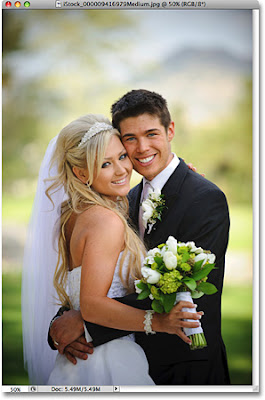 Seorang pengantin pengantin tersenyum, senang bisa membantu kita belajar tentang pilihan.
Seorang pengantin pengantin tersenyum, senang bisa membantu kita belajar tentang pilihan.Saya ingin menambahkan efek Gambaran klasik putih ke foto ini, dan Elliptical Marquee Tool akan membuatnya mudah. Pertama, saya akan menambahkan lapisan baru kosong sehingga saya dapat membuat efek saya tanpa merusak gambar asli. Aku akan melakukannya dengan mengklik ikon New Layer di bagian bawah panel Layers:
Ini menambahkan lapisan kosong baru bernama "Layer 1" di atas lapisan Latar Belakang:
Aku akan mengisi lapisan baru dengan putih dengan Photoshop Isi perintah. Untuk memilih, aku akan pergi ke menu Edit di bagian atas layar dan pilih Isi:
Tombol ini menampilkan kotak dialog Fill. Saya akan memilih Putih di bagian Isi di bagian atas kotak dialog, maka saya akan klik OK untuk keluar dari kotak dialog dan isi "Layer 1" dengan warna putih:
Pada titik ini, seluruh jendela dokumen saya diisi dengan warna putih, menghalangi foto pasangan pengantin dari pandangan. Untuk sementara menyembunyikan "Layer 1" sehingga saya bisa melihat foto asli lagi, aku akan klik pada ikon Visibility Layer (juga dikenal sebagai "bola mata") ke kiri "Layer 1" pada panel Lapisan:
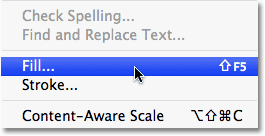 Untuk sementara Anda dapat mengaktifkan atau menonaktifkan layer dengan mengklik ikon Layer Visibility.
Untuk sementara Anda dapat mengaktifkan atau menonaktifkan layer dengan mengklik ikon Layer Visibility.Sekarang saya bisa melihat gambar asli, saya akan memulai efek saya vignetting dengan menggambar pilihan oval di sekitar pasangan pengantin. Aku akan pilih Elliptical Marquee Tool dari panel Tools seperti yang kita lihat sebelumnya dan saya akan klik di suatu tempat di sudut kiri atas foto untuk menandai tempat di mana saya ingin memulai seleksi saya. Kemudian, sambil tetap menahan tombol mouse, aku akan tarik ke bawah ke arah sudut kanan bawah foto. Seperti yang saya tarik, secara garis besar pilihan oval muncul di sekitar pasangan di tengah gambar:
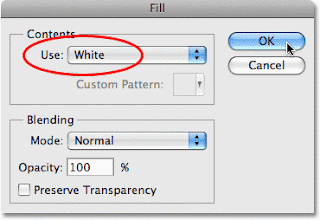 Klik dan hoTooltip memicu berjalan here.ld di tempat di mana Anda ingin memulai seleksi oval, kemudian tarik ke arah anda perlu menarik garis seleksi.
Klik dan hoTooltip memicu berjalan here.ld di tempat di mana Anda ingin memulai seleksi oval, kemudian tarik ke arah anda perlu menarik garis seleksi.Reposisi Seleksi Seperti Kau Menggambar Mereka
Jika Anda mengikuti bersama dengan foto Anda sendiri, Anda mungkin hanya melihat salah satu perbedaan besar antara menggunakan Rectangular dan Elliptical Marquee Tools. Dengan Rectangular Marquee Tool, seleksi sudut selalu tetap di tempat yang tepat Anda klik untuk memulai seleksi, tidak peduli seberapa besar pilihan Anda tarik keluar. Dengan Elliptical Marquee Tool, hal mendapatkan sedikit rumit. Karena elips dibulatkan tanpa sudut, garis seleksi bergerak semakin jauh dari tempat semula Anda klik yang Anda tarik keluar pilihan. Hal ini dapat membuat tidak mungkin untuk memulai seleksi tepat pada tempat yang tepat yang anda butuhkan.
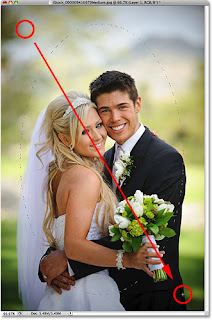
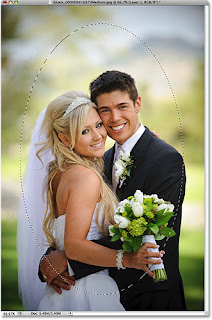
Untungnya, trik yang sama untuk pilihan reposisi karena Anda menggambar mereka dengan Rectangular Marquee Tool bekerja dengan Elliptical Marquee Tool. Cukup tahan spasi Anda saat Anda sedang menggambar pemilihan oval dan drag dengan mouse anda untuk memindahkannya kembali ke posisi, kemudian lepaskan spasi Anda dan terus menyeretnya keluar. Kemungkinan besar Anda akan menemukan bahwa Anda perlu untuk memindahkan seleksi beberapa kali Anda menggambar itu, jadi cukup tahan spasi Anda setiap kali, tarik pilihan garis kembali ke tempatnya, kemudian lepaskan spasi dan terus menyeret keluar pilihan.
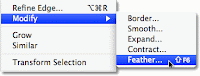 Bila Anda senang dengan bentuk, ukuran dan lokasi seleksi oval Anda, lepaskan tombol mouse Anda untuk menyelesaikannya. Kita sekarang bisa melihat garis besar seleksi elips sekitar pasangan dalam foto:
Bila Anda senang dengan bentuk, ukuran dan lokasi seleksi oval Anda, lepaskan tombol mouse Anda untuk menyelesaikannya. Kita sekarang bisa melihat garis besar seleksi elips sekitar pasangan dalam foto: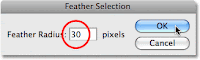 Garis pilihan oval muncul di sekitar pasangan pengantin.
Garis pilihan oval muncul di sekitar pasangan pengantin.Bulu-bulu Seleksi A
Dalam beberapa saat, aku akan menggunakan seleksi oval saya buat dengan Elliptical Marquee Tool untuk melumpuhkan pusat lapisan putih solid, menciptakan efek sketsa saya. Satu-satunya masalah adalah bahwa secara default, tepi seleksi sulit, dan apa yang saya benar-benar perlu untuk membuat efek sketsa saya adalah transisi, lembut halus antara area yang dipilih dan tidak dipilih foto. Kita bisa melunakkan tepi seleksi pada Photoshop dengan "bulu-bulu" mereka, dan kami melakukannya dengan pergi ke menu Select di bagian atas layar, memilih Modifikasi, dan kemudian memilih Feather:
Tombol ini menampilkan Photoshop kotak dialog Feather Selection. Aku akan mengatur saya nilai Feather Radius menjadi sekitar 30 piksel, yang harus cukup besar untuk memberi saya daerah transisi mulus antara tepi sketsa putih dan pasangan di tengah foto. Nilai yang tepat Anda gunakan untuk gambar Anda akan tergantung pada ukuran foto Anda dan mungkin akan memerlukan beberapa trial and error sebelum Anda mendapatkannya tepat:
Saya akan klik OK untuk keluar dari kotak dialog. Photoshop bulu tepi seleksi bagi saya, meskipun kami tidak akan benar-benar melihat dampak dari bulu-bulu sampai kita melakukan sesuatu dengan pilihan, karena kita akan lakukan. Aku akan klik kembali pada ikon Visibilitas Layer pada "Layer 1" untuk membawa kembali putih solid mengisi:
Ini mengisi jendela dokumen dengan putih sekali lagi, sehingga mudah untuk melihat sosok pilihan kita buat:
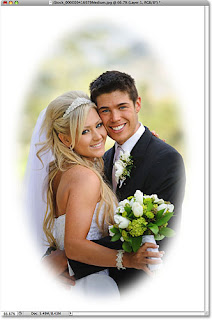 Menghidupkan "Layer 1" kembali mengisi jendela dokumen sekali lagi dengan putih solid.
Menghidupkan "Layer 1" kembali mengisi jendela dokumen sekali lagi dengan putih solid.Akhirnya, untuk melengkapi efek sketsa, saya hanya akan tekan Hapus (Win) / Backspace (Mac) pada keyboard saya untuk menghapus area putih di dalam garis besar seleksi. Untuk menghapus garis seleksi karena saya tidak lagi diperlukan, aku akan klik di mana saja dalam jendela dokumen dengan Elliptical Marquee Tool. Perhatikan transisi lembut antara tepi putih dan foto di pusat berkat ke bulu-bulu kita diterapkan:
Elliptical Marquee Tool ini dibuat gambar pemilihan oval dan menciptakan efek sketsa mudah. Tapi bagaimana kalau kita harus mengambil pilihan melingkar? Kita akan lihat itu berikutnya!